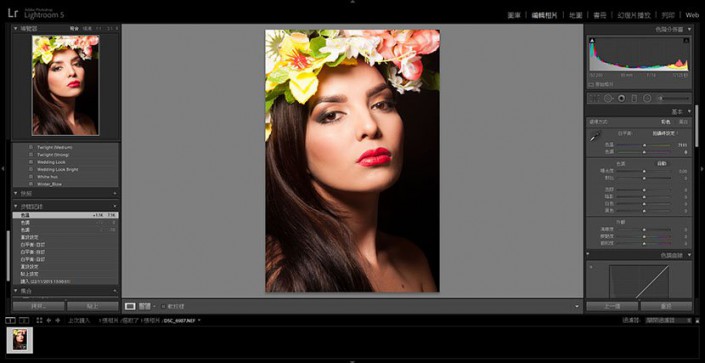LR调色教程,适合新手学习的LR调色方法
来源:摄影札记
作者:YUI
学习:140044人次
分享一篇LR调色的简单教程,方法简单粗暴,适合LR新手学习。
每次拍摄完成,摄影师通常会一口气处理大量的照片﹙RAW档﹚,不论是用 Lightroom、Photoshop、 Capture One 还是一些免费修图软件,最理想情况,就是找到自己的一套风格和处理模式。来自摄影师 Simon Ringsmuth 的分享,以下有一个 LR 的快速编辑步骤提供给初入门者参考︰
白平衡 > 色调 > 锐化 > 暗角处理
如果在 5 分钟内完成以上的程序,已经能调整出大概的印象,接下来如果想修正﹙如局部光暗、修正红眼、特殊色调﹚,才再在之后慢慢调整,这次教学主要是讲述步骤和一些小工具。
首先输入 RAW 档。
第一步:白平衡
以 RAW 档拍摄的好处是,白平衡的调节范围大。拍 JPG 虽然也能够后期调整,但两者比较起来, JPG 调白平衡的颜色会奇怪得多。而除了就这样拉动滑杆外,也能使用吸管﹙较针对性的工具﹚。
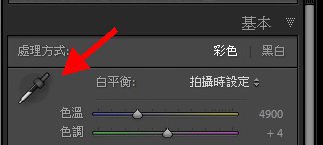
找你觉得比较中性的颜色,或者根据想要的风格来按,吸管虽然不能完美地帮你调整,但若果 RAW 档跟你理想的色温差别很大,就能用这方法快速接近目标。还有另一个方法,可按住数字左右移动。

调整后:

学习 · 提示
- 发评论 | 交作业 -
最新评论
云图用户865892019-04-20 09:44
喜欢
回复
深血坦2017-05-27 06:49
有对夫妻,丈夫在行房的时候总要求关了灯,说这样有感觉。几十年过去了,妻子实在受不了了,于是突然起身开灯,结果发现男的手里拿了一根茄子,于是妻子大骂:“好啊你,你居然拿茄子捅了我20年!” 男的起身怒骂道:“MD,老子还没问你孩子是哪里来的呢?!”
深血坦2017-05-27 06:49
有对夫妻,丈夫在行房的时候总要求关了灯,说这样有感觉。几十年过去了,妻子实在受不了了,于是突然起身开灯,结果发现男的手里拿了一根茄子,于是妻子大骂:“好啊你,你居然拿茄子捅了我20年!” 男的起身怒骂道:“MD,老子还没问你孩子是哪里来的呢?!”
深血坦2017-05-27 06:49
有对夫妻,丈夫在行房的时候总要求关了灯,说这样有感觉。几十年过去了,妻子实在受不了了,于是突然起身开灯,结果发现男的手里拿了一根茄子,于是妻子大骂:“好啊你,你居然拿茄子捅了我20年!” 男的起身怒骂道:“MD,老子还没问你孩子是哪里来的呢?!”
深血坦2017-05-27 06:49
有对夫妻,丈夫在行房的时候总要求关了灯,说这样有感觉。几十年过去了,妻子实在受不了了,于是突然起身开灯,结果发现男的手里拿了一根茄子,于是妻子大骂:“好啊你,你居然拿茄子捅了我20年!” 男的起身怒骂道:“MD,老子还没问你孩子是哪里来的呢?!”
雾以泪聚2017-05-27 03:42
昨晚上和老婆回家,突然从旁边跳出三个持刀蒙面抢劫犯,说:“你俩其中一个可以走”。我猛然就把我老婆推到一边:“老婆你快走”。 待老婆消失后,三个蒙面人脱下面具说:“我去尼玛的,现在找你打个麻将都得这么费劲了!?” 五分钟后我致电老婆:”往卡里打五千块,一帮小贼,要的不多。咱花钱免灾吧,千万别报警,几个大哥说了,关我一夜,明早就放人。”十分钟后,我从卡里支出老婆打来的五千块战斗到天明。 老婆一夜提心吊胆并深情含泪说:“老公,关键时候看出你对我的好。
雾以泪聚2017-05-27 03:42
昨晚上和老婆回家,突然从旁边跳出三个持刀蒙面抢劫犯,说:“你俩其中一个可以走”。我猛然就把我老婆推到一边:“老婆你快走”。 待老婆消失后,三个蒙面人脱下面具说:“我去尼玛的,现在找你打个麻将都得这么费劲了!?” 五分钟后我致电老婆:”往卡里打五千块,一帮小贼,要的不多。咱花钱免灾吧,千万别报警,几个大哥说了,关我一夜,明早就放人。”十分钟后,我从卡里支出老婆打来的五千块战斗到天明。 老婆一夜提心吊胆并深情含泪说:“老公,关键时候看出你对我的好。
雾以泪聚2017-05-27 03:42
昨晚上和老婆回家,突然从旁边跳出三个持刀蒙面抢劫犯,说:“你俩其中一个可以走”。我猛然就把我老婆推到一边:“老婆你快走”。 待老婆消失后,三个蒙面人脱下面具说:“我去尼玛的,现在找你打个麻将都得这么费劲了!?” 五分钟后我致电老婆:”往卡里打五千块,一帮小贼,要的不多。咱花钱免灾吧,千万别报警,几个大哥说了,关我一夜,明早就放人。”十分钟后,我从卡里支出老婆打来的五千块战斗到天明。 老婆一夜提心吊胆并深情含泪说:“老公,关键时候看出你对我的好。
相关教程
关注大神微博加入>>
网友求助,请回答!